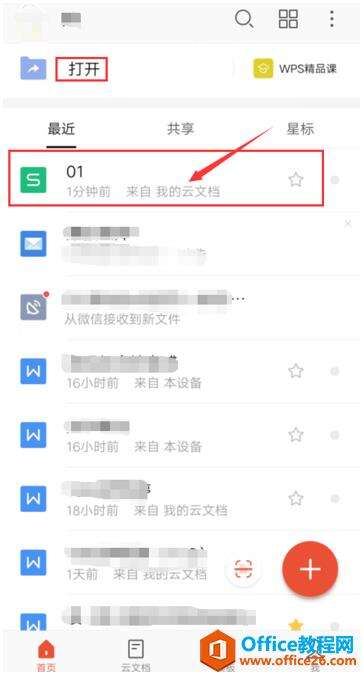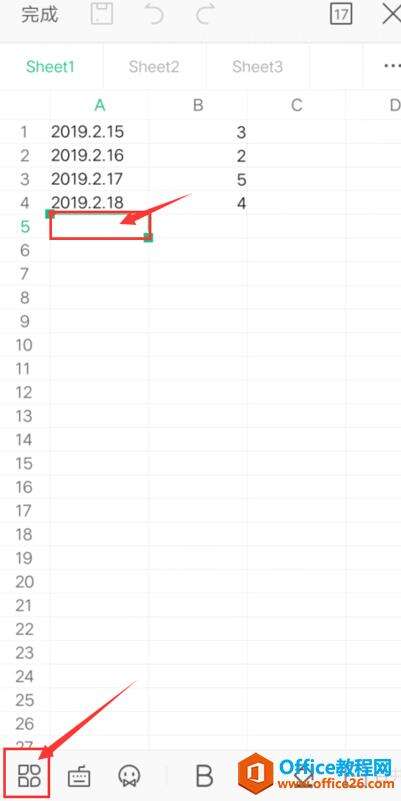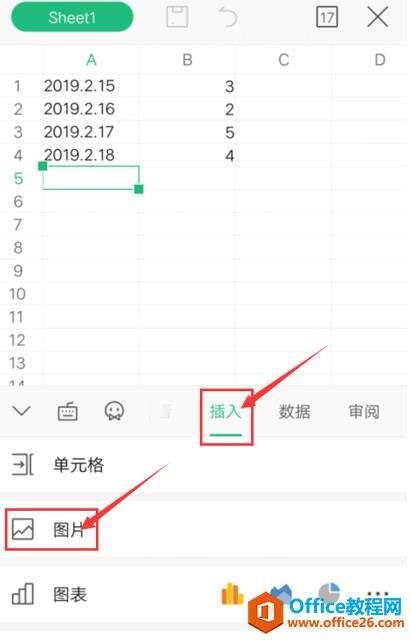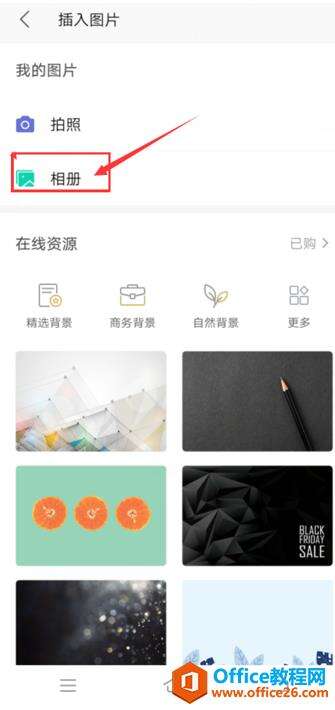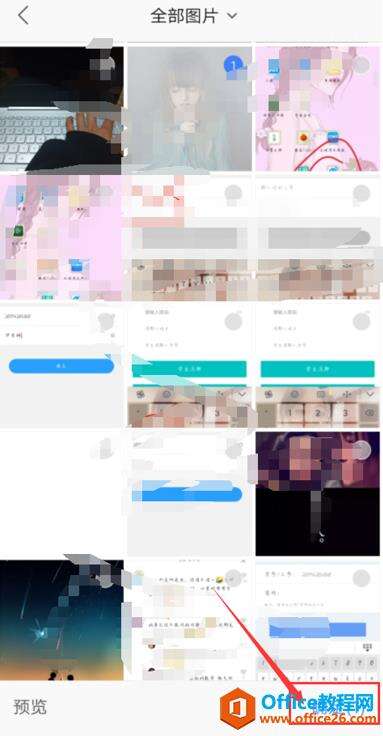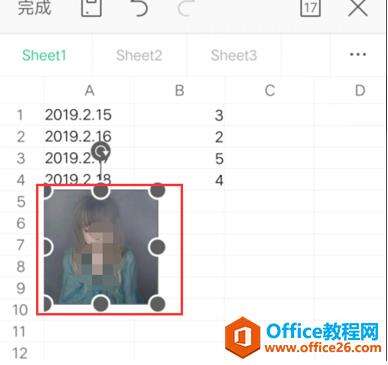如何在WPS Office 手机版表格里插入图片
办公教程导读
收集整理了【如何在WPS Office 手机版表格里插入图片】办公软件教程,小编现在分享给大家,供广大互联网技能从业者学习和参考。文章包含225字,纯文字阅读大概需要1分钟。
办公教程内容图文
然后,选中一个单元格,点击右下方四个小方格的【工具】图标:
点击【插入】,再点击【图片】:
再插入图片的界面中,例如,点击相册:
选好图片后,点击右下角的【确定】:
如下图所示,图片就插入好了:
办公教程总结
以上是为您收集整理的【如何在WPS Office 手机版表格里插入图片】办公软件教程的全部内容,希望文章能够帮你了解办公软件教程如何在WPS Office 手机版表格里插入图片。
如果觉得办公软件教程内容还不错,欢迎将网站推荐给好友。